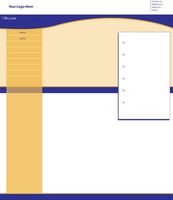
La navigazione è una delle caratteristiche più importanti di un sito Web. Un buon sito Web fornisce un sistema di navigazione che è facile da leggere e capire, consentendo ai visitatori di trovare quello cerchi. Alcuni siti Web sarà caratterizzato da un menu a discesa visualizzati all'interno di una categoria più ampia. Utilizzo di Dreamweaver, è possibile effettuare un menu a discesa rollover per incorporare in qualsiasi sito Web.
Istruzioni
1
Aprire Dreamweaver.
2
Completata la fase di progettazione per il sito Web in un programma di grafica. Questo include la navigazione per il sito Web. Tutte le sezioni principali sono denominate per esempio; su di noi, servizi, contatti. In questo esempio, la navigazione sarà orizzontale.
3
Aprire la pagina che avrà la navigazione in Dreamweaver. Nel disegno o nella finestra HTML, fare clic o selezionare l'area dove verrà posizionato il menu di navigazione. Nel menu superiore di Dreamweaver, selezionare "Inserisci" poi "Immagine". Si aprirà una finestra per individuare l'immagine nella cartella immagini. Questo è dove dovrebbero essere memorizzate tutte le immagini per il sito Web. Una volta trovata l'immagine del menu, selezionare "Scegli" per inserire l'immagine.
4
Barra di navigazione principale è ora in atto. Una delle voci di menu dovrà diventare una sezione che dispongono il rollover e visualizzare l'elenco a discesa. In questo esempio, la categoria di rollover sarà "chi"siamo. Cercare il menu proprietà in Dreamweaver. È solitamente situato verso la parte inferiore. Se non viene visualizzato, andare al menu principale e selezionare "Finestra" e poi "Proprietà". All'interno della finestra Proprietà, individuare il quadrato blu verso l'angolo inferiore sinistro del menu. Le forme blue sono chiamate punti caldi. Selezionare il quadrato blu. Nella parte della finestra di progettazione di Dreamweaver, utilizzando il mouse, trascinare il mouse così il quadrato blu appare intorno la voce di menu rollover. Ad esempio, la voce di menu "Chi siamo" dovrebbe essere selezionata.
5
Nel menu in alto in Dreamweaver, selezionare "Finestra" e poi "Comportamenti". Si aprirà una finestra sul lato destro di Dreamweaver. Selezionare il segno più situato in alto a sinistra. Si aprirà un menu e selezioni saranno elencate. Scegli "Mostra il Menu a comparsa". Verrà aperta una finestra separata.
6
Ora che il Menu a comparsa Mostra è aperto, gli elementi dell'elenco possono essere creati. All'interno della finestra ci sono quattro schede. Selezionare "Contenuti". Nel campo di testo, immettere il nome della pagina che verrà visualizzato nel menu a discesa. Ad esempio, "Storia" sarebbe essere elencata sotto "chi"siamo. Nel campo collegamento, immettere il nome del file della pagina. Ad esempio, "Storia" potrebbe essere History. Per aggiungere un'altra pagina nel menu a discesa, selezionare il segno più nella parte superiore della finestra. Ripetere questo passaggio per ogni pagina da inserire nel menu a discesa. I nomi di pagina e i nomi dei file saranno elencati nella finestra.
7
Una volta che le pagine sono state elencate, selezionare la scheda "Aspetto" per apportare modifiche al menu a discesa per tipo di carattere, dimensione, colore del testo e colore della cella. Utilizzare queste funzionalità per aggiungere stile alla zona di discesa.
8
Ora che sono stati applicati stili, selezionare la "posizione" scheda selezionare "Sotto" per dirigere le voci di menu per cadere sotto la barra di navigazione. Selezionare "OK" per chiudere la finestra del menu.
9
Visualizzare in anteprima il menu in una finestra del browser per visualizzare il menu a discesa di rollover completato.
Consigli & Avvertenze
- È possibile aggiungere tutte le aree a discesa rollover avete bisogno. Questo articolo copre solo l'aggiunta di un menu a discesa di rollover.